Klipp ut WMV-filer gratis i 5 briljanta och praktiska tillvägagångssätt
Är du en av dem som gillar att skapa coola eller roliga videor? Ofta behöver du inte spela in en video från början bara för att göra roliga videor. Du kan snabbt ta en del av videon och använda touch-ups för att förmedla budskapet du vill skicka till tittaren.
Nu, om du är en Windows-användare, kanske du letar efter sätt att klippa WMV-filer och skapa ett fantastiskt klipp av dessa videofiler. Att klippa WMV-filer är inte en svår uppgift att hantera. Det finns många program som hjälper dig att uppnå detta. På den noten kommer vi att dela de rekommenderade verktygen till klipp ut WMV-filer gratis. Läs vidare och upptäck dem.

- Del 1. Bästa videotrimmer/skärare för att klippa WMV
- Del 2. Andra sätt att minska WMV
- Del 3. Vanliga frågor om trimning WMV
Del 1. Bästa videotrimmer/skärare för att klippa WMV
Vidmore Video Converter är ett fullt utrustat program för Windows och Mac. Den omfattar viktiga funktioner, inklusive omvandlare, MV-tillverkare, videoredigerare och collagetillverkare. Människor kan välja vilken videoklippsmetod som ska användas. Det finns en snabbdelningsfunktion som automatiskt delar upp video i flera segment. Vad du kan göra med dessa videosegment är att ta bort eller slå samman dem till ett. Du kan också använda vänster och höger gripknapp för att klippa videon. Det bästa av allt är att du kan ställa in start- och slutpunkterna i sekunder för exakt skärning. Följ proceduren nedan för att trimma WMV-filen.
Steg 1. Ladda ner och installera Video Cutter
För att börja skaffa appen genom att klicka på någon av de Gratis nedladdning knappar under. Se till att välja den nedladdningslänk som passar din dators operativsystem. Installera och öppna programmet efteråt.
Steg 2. Importera en WMV-fil
Dra och släpp WMV-videon från din filmapp till uppladdningsområdet för programvaran. Du kan också klicka på Plus symbol för att ladda upp din målvideo eller tryck på Mellanslagstangenten nyckel.
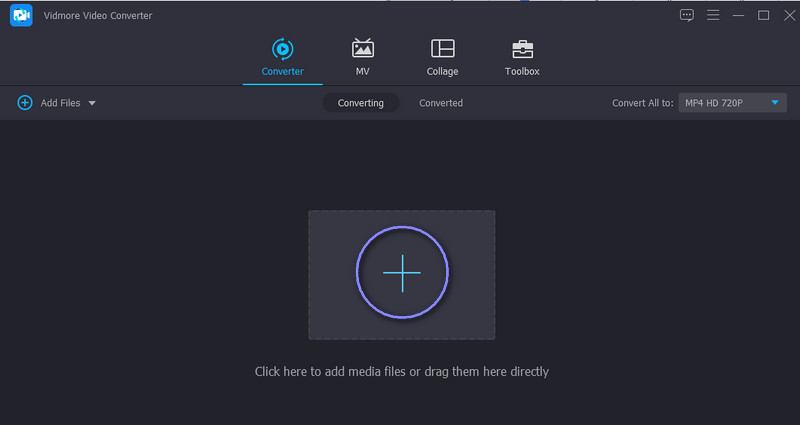
Steg 3. Trimma WMV-video
När du har laddat upp videon klickar du på Skära knappen för att redigera videon. Från verktygets redigeringsstudio flyttar du markören både åt vänster och höger för att välja den del av videon du vill behålla. För att dela upp WMV-videon i flera klipp, klicka på Snabb split knappen längst ned till vänster. Välj sedan lämplig split mod och tryck Dela för att tillämpa ändringarna. Om du är nöjd med resultatet, tryck på Spara-knappen och återuppta Omvandlare flik.

Steg 4. Spara videons slutliga version
Vid det här laget öppnar du Profil rullgardinsmenyn och välj lämpligt videoformat eller lämna det oförändrat genom att välja samma format. Efter det klickar du på Konvertera alla knapp.
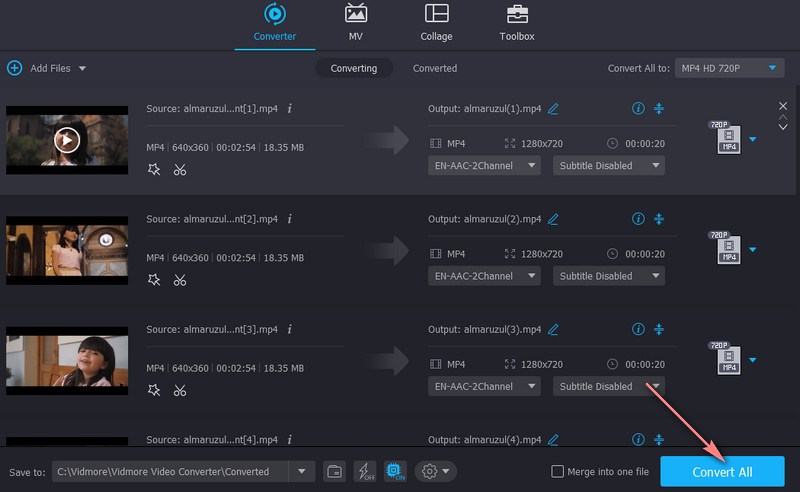
Del 2. Andra sätt att minska WMV
1. VLC
VLC anses vara den mest kända mediaspelaren som finns tillgänglig på alla plattformar. Det stöder också nästan alla videoformat, inklusive WMV, MP4, AVI, MKV, MOV och mycket mer. Mer än att spela mediefiler är den utrustad med grundläggande videoredigeringsverktyg som låter dig klippa videor, rotera och konvertera filer. Det är dock inte möjligt att dela upp videor i flera klipp i VLC. Å andra sidan är följande riktlinjer för hur man trimmar en WMV-fil med det här verktyget.
Steg 1. Ladda ner och installera VLC på din dator.
Steg 2. Öppna verktyget och ladda upp WMV-videon med hjälp av dra och släpp-funktionen.
Steg 3. Få tillgång till Avancerade kontroller genom att gå till Se från toppmenyn. Det bör öppna alternativ under tittaren.
Steg 4. Hitta den punkt där du vill börja klippa videon. Slå Spela knappen och Spela in knappen samtidigt. När den når den punkt där du vill sluta klippa, tryck på Paus knapp. Du kan hitta utgången från videoklipp mapp på din Utforskaren.
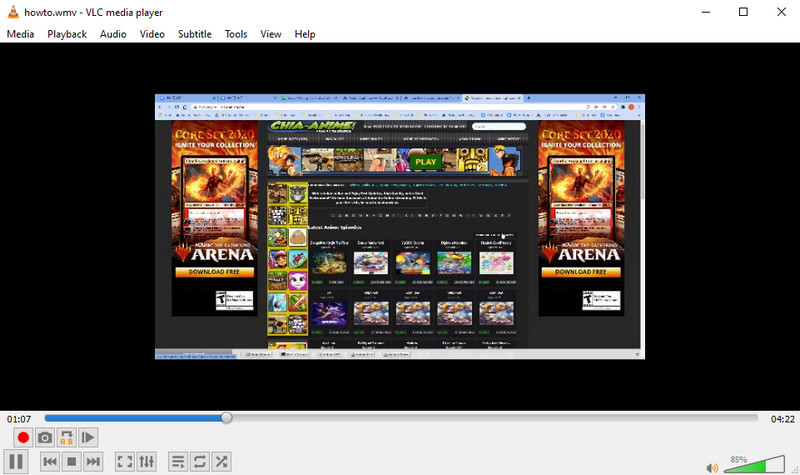
2. FFmpeg
Ett annat verktyg som är användbart för att manipulera videor är FFmpeg. Den är packad med kraftfulla redigeringsfunktioner som gör att du kan dela eller trimma videor effektivt och effektivt. Dessutom kan den konvertera mediefiler till valfritt format och slå samman flera videor till en. Det bästa av allt är att du kan använda alla dess funktioner helt utan kostnad. Det är bara det att du måste ha tålamod med att lära dig dess syntax och kommandon. Icke desto mindre, nedan är genomgången för att dela WMV-filer med FFmpeg.
Steg 1. Ta FFmpeg-applikationen från dess officiella webbplats och installera den på din dator.
Steg 2. Starta CMD och använd kommandot för att navigera till mappen där WMV-videon finns.
Steg 3. För att dela WMV-filer, skriv den här parametern (ffmpeg -i source_vid.wmv -ss 00:00:10 -t 00:00:30 final_vid.wmv) och tryck Stiga på på tangentbordet.
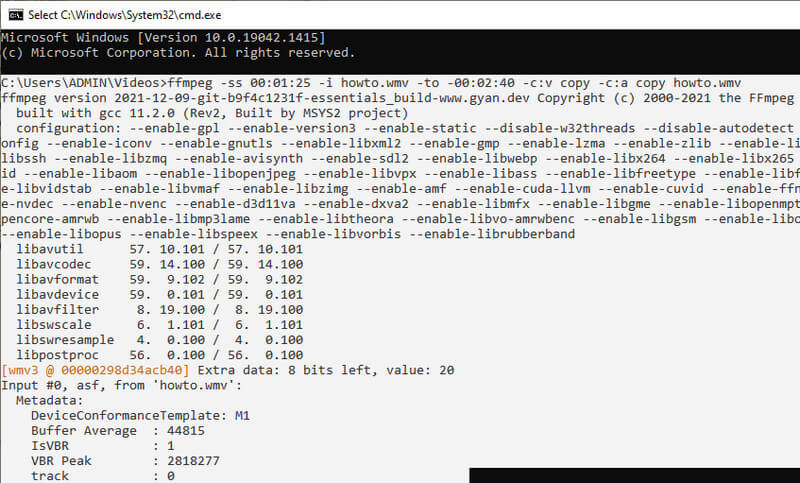
3. Videoverktygslåda
Du kan också välja onlineprogram för att klippa videor utan att ladda ner något på din dator. Förutom att klippa videor, gör det det möjligt för användare att demuxa filer, beskära video, sammanfoga filer och så mycket mer. För att upptäcka fler av dess funktioner kan du uppleva det själv genom att följa stegen för att använda det.
Steg 1. Använd din webbläsare, starta Video Toolbox officiella webbplats och registrera dig för ett konto för att använda programmet.
Steg 2. Efter det, gå till Filhanterare panel för att ladda upp WMV-videon. Klicka sedan Välj FIL följt av Ladda upp knapp.
Steg 3. Sätt ett märke på videokryssrutan och klicka på rullgardinsmenyn Välj åtgärd för att se listan med alternativ. Välj den Klipp/Dela filalternativ, och du kommer till en annan panel.
Steg 4. Bestäm start- och slutpunkterna för videon. Och välj om du vill klippa skivan med samma format eller konvertera videon till ett annat format. Du kan också använda skjutreglaget för att ställa in vänster och höger pekare.
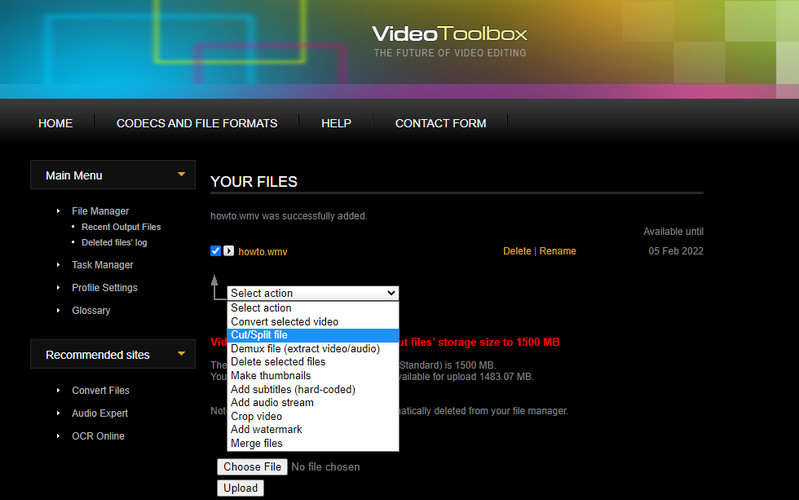
4. Pixiko
Ett annat onlineprogram som är praktiskt för att klippa videor är Pixiko. Ett webbaserat verktyg som är tillgängligt i nästan alla webbläsare låter dig dela/trimma videor. På samma sätt kan du använda dess reglage för att skära eller ange den exakta start- och sluttid för exakt skärning. Nedan är de förenklade stegen för att trimma WMV-video online med Pixiko.
Steg 1. Starta din favoritwebbläsare och besök Pixiko.
Steg 2. Klicka på LADDA UPP DIN VIDEOFIL knappen för att importera din mål-WMV-video.
Steg 3. Direkt efter uppladdningen omdirigeras du till verktygets redigeringsgränssnitt. Klicka på videon från tidslinjen så kommer en meny att visas i den högra rutan.
Steg 4. Välj Trim och använd skjutreglaget för att klippa videon eller ange tiden i sekunder. Träffa Tillämpa och rendera videons slutliga version.
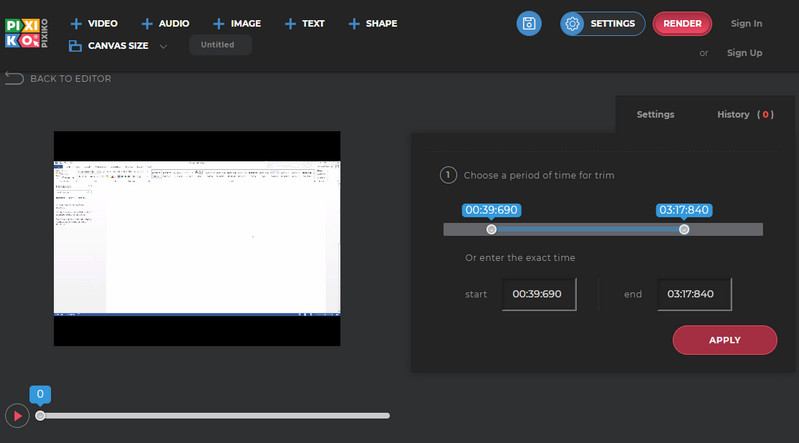
Del 3. Vanliga frågor om trimning WMV
Vad står WMV för?
WMV är en förkortning för Windows Media Video-format. Den är avsedd för persondatorer för strömmande internetapplikationer och hantering av videoinnehåll.
Hur trimma WMV-filer gratis?
Det finns många gratisprogram och onlineprogram som du kan använda för att trimma WMV-filer gratis. De flesta av dessa appar har dock begränsade funktioner.
Kan du trimma WMV på Mac?
Ja. Det finns definitivt verktyg för denna typ av behov. Vi tar Vidmore Video Converter som ett exempel. Du kan följa samma procedur som ovan för att trimma WMV på Mac eftersom gränssnittet på dess Mac-motsvarighet är nästan identiskt.
Slutsats
Inlärning hur man klipper WMV-videofiler behöver inte vara komplicerat. Att få detta gjort är en piece of cake. Å andra sidan finns det olika sätt att uppnå detta. Du kan titta noga på verktygen som nämns ovan och välja det mest lämpliga verktyget enligt dina preferenser.


